- 软件大小:151.00M
- 软件语言:中文
- 软件类型:国产软件
- 软件类别:免费软件 / 财务管理
- 更新时间:2021-10-13 15:11
- 运行环境:WinXP, Win7, Win8, Win10
- 软件等级:

- 软件厂商:国家税务总局甘肃省税务局
- 官方网站:http://gansu.chinatax.gov.cn

52.29M/中文/10.0
18.34M/中文/5.0
36.79M/中文/10.0
18.93M/中文/8.0
292KB/中文/5.0
甘肃国税电子网络发票系统安装包面向纳税人用户提供了安全、便捷的发票查询服务。可以批量上传多张税务发票进行查验。同时支持企业税务汇算清缴、增值税费上报等操作。功能设计的很实用,需要的用户快来安装吧。
甘肃国税电子网络发票系统是一款甘肃国税网络发票系统软件,包含了甘肃国税易税门户、甘肃省国家税务局微门户-电子税务局客户端和甘肃国税网络发票开票软件,方便纳税人网上进行开票,提供发票采集、电子缴税等功能,办税更方便。
1.打开程序,点击“安装”按钮(;也可以点击右下角自定义选择安装路径)
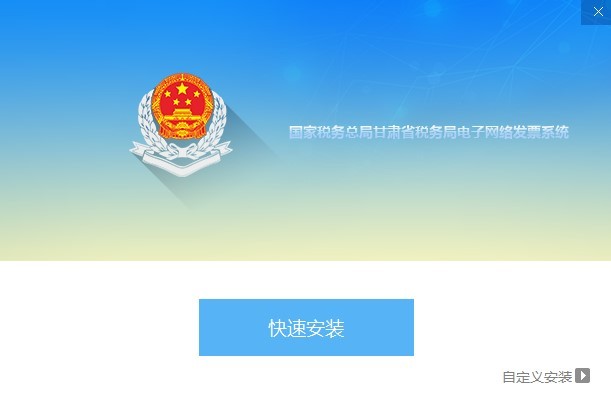
2.安装运行中;
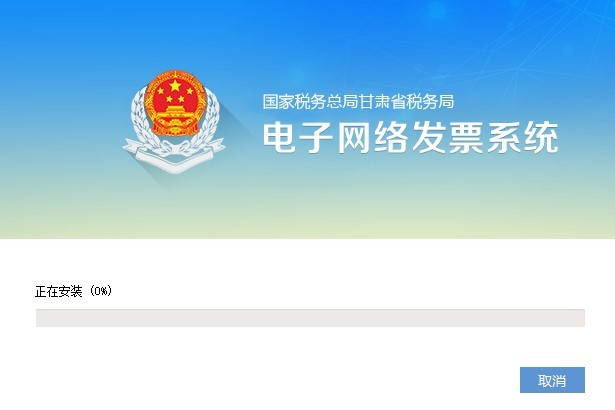
3.安装完成。
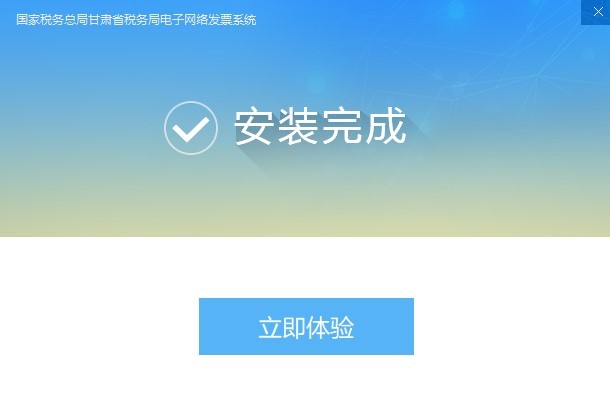
1.发票查询:多维度的筛选与统计,可按发票类型、销售方、
2.发票查重:电子发票自动查重,防止重复报销,重复入账。
3.发票查验:通过APP/扫码枪扫描发票二维码,查验发票真伪以及发票所有票面信息。支持增值税专用发票、增值税普通发票、增值税电子普通发票、增值税普通发票(卷票)、增值税电子普通发票(通行费)、机动车销售统一发票、二手车销售统一发票、区块链发票等。
【门户首页】
网上申报:点击“网上申报”可进行增值税一般纳税人的网上申报;
汇算清缴:点击“汇算清缴”可进行企业所得税年报的网上申报;
网上大厅:点击“网上大厅”可快速打开甘肃国税服务厅页面;
视频教程:点击“视频教程”图标可打开当前软件的视频教程观看网页;
有问题点我:点击“有问题点我”查询常见问题的解决办法和在线咨询;
设置中心:点击“设置中心”可完成修改密码、备份恢复等系统管理功能。(提示:设置中心为齿轮状的图标)
【期初数据下载】
点击“网上申报”初始化页面时,系统将自动从服务端下载当前税款所属期的期初数据,如未下载成功或者需要下载最新的基本信息和核定信息时,可点击“下载基本信息”、“下载核定信息”更新。
(注意:需要下载到核定信息才能申报,先点击下载基本信息,再下载核定信息。)
【发票采集】
1)总体说明:包含进项采集和销项采集两个二级菜单,当月认证通过或稽核通过的进项发票在进项采集中录入,本月开具申报的销项发票在销项采集中录入。
录入发票后,附表1(本期销售情况明细)和附表2(本期进项税额明细)可自动生成,只需核对数据是否正确即可。其中进项采集的进项发票包括:增值税专用发票、货物运输业增值税专用发票、税控机动车发票、农产品收购(销售)发票、代扣代缴通用缴款书;销项采集的销项发票包括:增值税专用发票、货物运输业增值税专用发票、税控机动车发票、普通发票、未开具发票、纳税检查调整。
2)操作说明:(注:以进项采集/增值税专用发票为例来说明,其他发票的录入都类似,可依此类推。)
第一步:点击“发票采集”,打开二级菜单项进项采集/销项采集,如下图:
第二步:点击“进项采集”图标,进入进项采集统计页面,如下图:
此可页面统计当前月份已采集各类进项凭证的总份数、总金额、可抵扣份数、可抵扣税额,点击“数字链接”或“采集链接”进入符合数字条件的相应发票种类采集页面。
第三步:点击“采集”或“数字链接”打开对应进项凭证的采集页面,如下图:
此页面可查询、录入、修改、删除、批量修改、导入该类发票,以下分别说明各项操作:
3)查询:点击【查询】,如下图。可输入发票 代码、发票号码、销货方名称、销货方税号,点击【确定】查询符合条件发票信息。
4)录入:点击【录入】,如下图。录入发票的汇总信息即可,如份数、金额、税额,根据发票属性,选择即征即退和是否抵扣属性。图中底色为黄色的部分,为必录项,如份数。底色为灰色的是只读项,不可修改,如发票 代码。
5)修改:选择要修改的发票,点击【修改】,如图6.9。对于手工录入的发票,可以修改录入的所有信息,对于导入的发票,只能修改发票的属性(“允许抵扣”、“是否免税”等)。
6)批量修改:打勾选中多张需修改的发票,或按Ctrl+A组合键都选中全部发票,点击右键菜单中的“批量修改”,打开“批量修改”窗口,如下图。选择您要修改的发票属性,如:“即征即退”,然后点击【确定】进行修改,点击【取消】放弃修改。
7)导入:如果您使用了网上认证系统,对取得的抵扣联发票通过网上认证,您的本地计算机就会存有经过认证的“防伪税控专用发票抵扣联”(进项)信息,您可以从本地将这些数据导入到软件中,减少工作量。点击【导入】,如下图,指定您要导入的文件再点击【打开】,系统自动导入该文件中的发票信息。
4.申报表填写与编辑
点击“申报表填写及编辑”菜单项,如下图。显示当前税款所属期,该纳税人需要填写的报表,以及填写状态。(注:下图仅为示例,纳税人当前税款所属期需要填写的申报表由核定信息下发。)
请描述您所遇到的错误,我们将尽快予以修正,谢谢!
*必填项,请输入内容